axure rp8設置背景圖片的方法
時間:2023-08-08 15:37:41作者:極光下載站人氣:140
axure是一款比較簡單的制作圖片的軟件,可以將我們的圖片添加到axure中進行旋轉設置,也可以將圖片設置成axure畫布背景顏色,當你在使用axure的過程中,你可以看到axure的制作背景是白色來顯示的,你可以將自己需要的圖片導入進來設置成為背景顏色,或者也可以將直接設置一個好看的顏色為畫布背景顏色也是可以的,只需要找到背景顏色功能進行導入操作即可,下方是關于如何使用axure導入背景圖片的具體操作方法,如果你需要的情況下可以看看方法教程,希望對大家有所幫助。
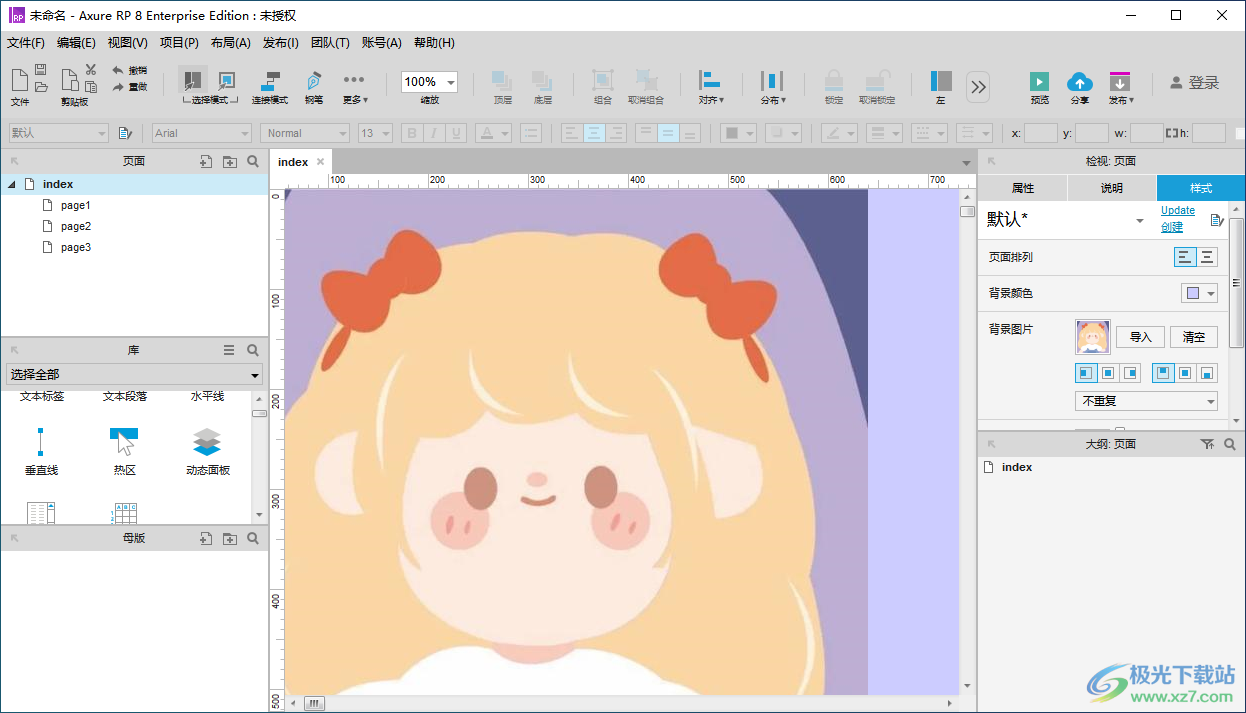
方法步驟
1.首先將電腦桌面上的axure雙擊打開,然后在右側的位置點擊【檢視頁面】。

2.之后,就會在右側的窗口中,將【樣式】選項卡點擊打開,然后將【背景圖片】導入即可。
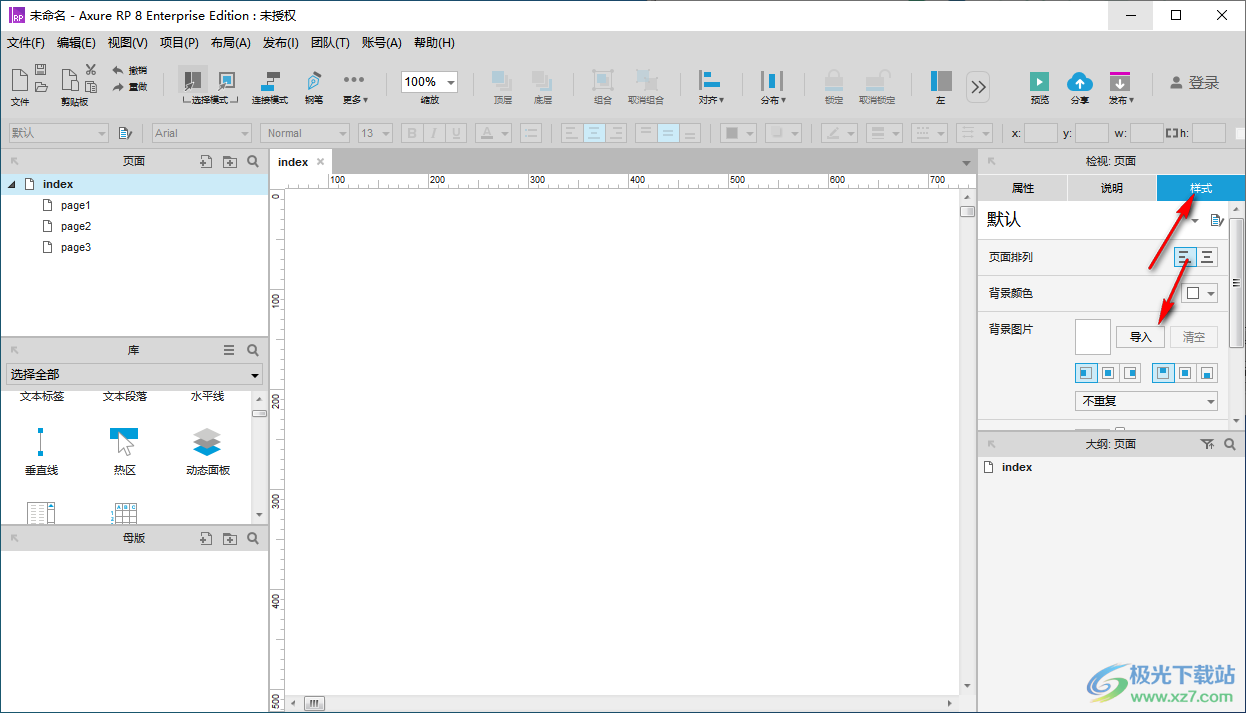
3.當你點擊導入按鈕之后,就會打開一個導入的窗口,我們將需要導入的圖片進行點擊,即可點擊打開按鈕進行導入操作。

4.導入到頁面中的圖片就是背景圖片,并且你怎么使用鼠標進行點擊圖片或者移動圖片,圖片都是不會發生改變的。

5.此外,如果你只想要設置背景顏色的話,那么在右側的位置將【背景顏色】后面的顏色框點擊打開,選擇自己喜歡的顏色即可進行設置。
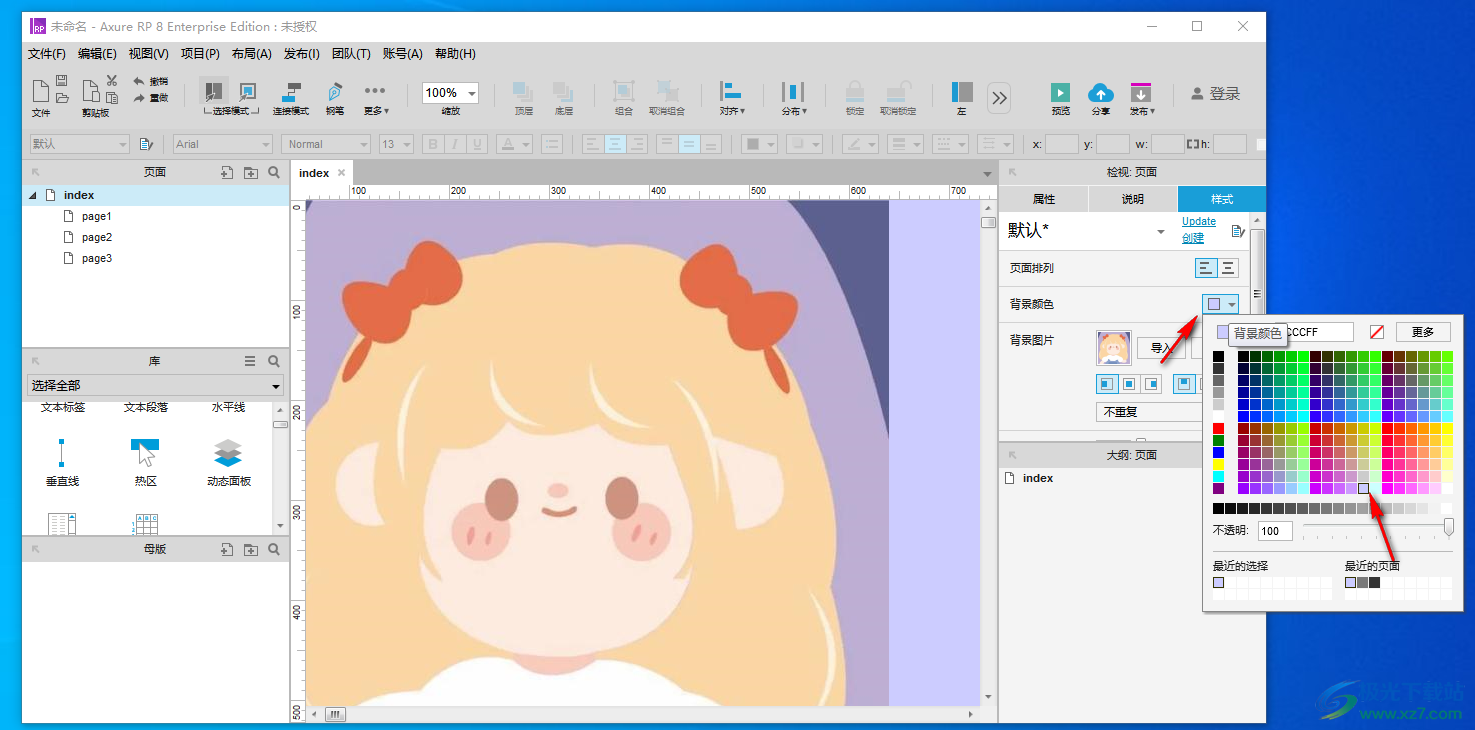
以上就是關于如何使用axure導入背景圖片的具體操作方法,很多時候我們在使用axure進行制作原型的過程中,需要更改一下畫布的背景顏色,那么我們可以將本地中的好看的圖片設置成為背景來顯示也是可以的,感興趣的話可以操作試試。
[download]287716[/download]
相關推薦
相關下載
熱門閱覽
- 1百度網盤分享密碼暴力破解方法,怎么破解百度網盤加密鏈接
- 2keyshot6破解安裝步驟-keyshot6破解安裝教程
- 3apktool手機版使用教程-apktool使用方法
- 4mac版steam怎么設置中文 steam mac版設置中文教程
- 5抖音推薦怎么設置頁面?抖音推薦界面重新設置教程
- 6電腦怎么開啟VT 如何開啟VT的詳細教程!
- 7掌上英雄聯盟怎么注銷賬號?掌上英雄聯盟怎么退出登錄
- 8rar文件怎么打開?如何打開rar格式文件
- 9掌上wegame怎么查別人戰績?掌上wegame怎么看別人英雄聯盟戰績
- 10qq郵箱格式怎么寫?qq郵箱格式是什么樣的以及注冊英文郵箱的方法
- 11怎么安裝會聲會影x7?會聲會影x7安裝教程
- 12Word文檔中輕松實現兩行對齊?word文檔兩行文字怎么對齊?
網友評論